win10突然所有應用都打不開,近日不少用戶反映他們的Win10係統突然遇到了一個令人困擾的問題:所有的應用程序都無法正常打開,尤其是Win10自帶的應用程序,如郵件、日曆、照片等,也無法啟動。麵對這一突發情況,許多用戶感到困惑和焦慮。為了幫助大家更好地理解這一問題,並提供解決方案,本文將針對Win10係統中應用無法打開的原因進行分析,並為大家提供一些實用的解決方法。
步驟如下:
1.操作一:打開電腦,按下電腦鍵盤中的win+R鍵,打開電腦的運行窗口,操作如下。
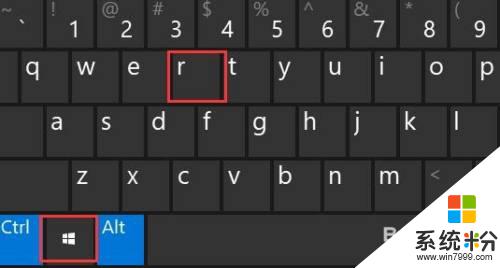
2.操作二:打開運行界麵中,輸入框中輸入:services.msc並回車打開服務頁麵。操作如下。
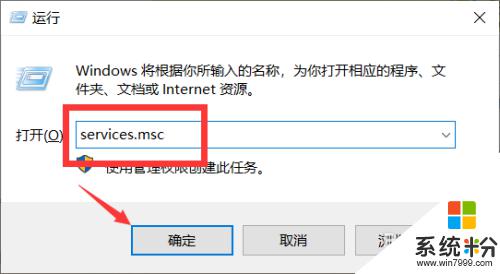
3.操作三:在打開的服務頁麵找到【Windows Update】,右鍵選擇【停止】。
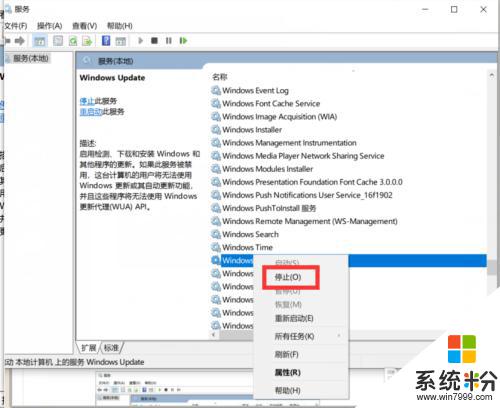
4.操作四:打開此電腦,依次打開【C:\Windows】。並將Software Distribution文件夾進行重命名。
5.操作五:完成後,在服務頁麵中。再次右鍵【Windows Update】,選擇【重新啟動】,操作如下
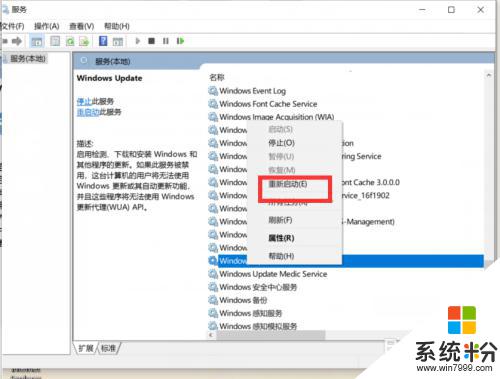
6.操作六:最後,同時按住【win+R】打開運行窗口。輸入並執行【wsreset】即可
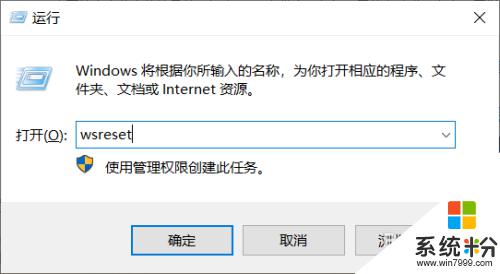
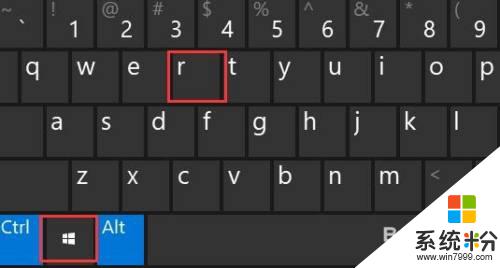
以上就是win10突然所有應用都打不開的修複步驟,如果你遇到了相同的問題,可以參考本文中的解決方案,希望這篇文章能對你有所幫助。